Win7電腦睡眠後老是立即又自動喚醒解決方法
睡眠是計算機的一種待機模式,許多用戶在短暫離開後更喜歡睡眠模式而不是將其關閉電腦。但是有些win7用戶的電腦休眠後會自動喚醒是怎麼瞭?下面跟著小編一起來看看怎麼解決吧。
Win7電腦睡眠後老是立即又自動喚醒解決方法:
1、首先打開電腦的控制面板,點擊硬件和聲音選項。
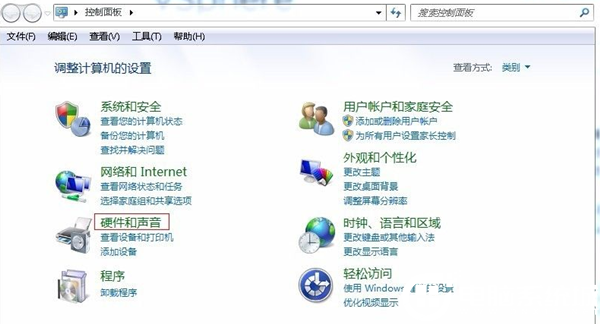
2、然後找到電源選項,點擊下面的更改計算機睡眠時間。

3、找到高級電源設置。點擊更改高級電源設置。
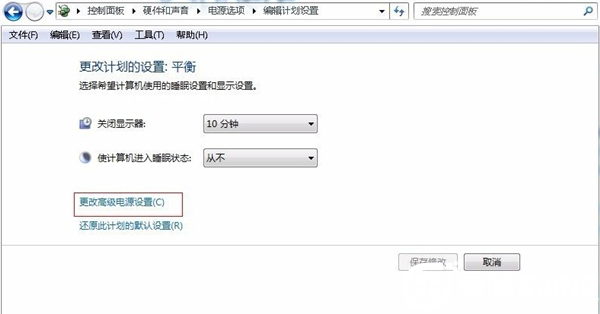
4、找到睡眠選項,點擊前面的+號,展開選項,點擊允許使用喚醒定時器前的+號,看到瞭嗎,默認的狀態是啟用。這就是為什麼win7休眠後自動喚醒的原因所在。
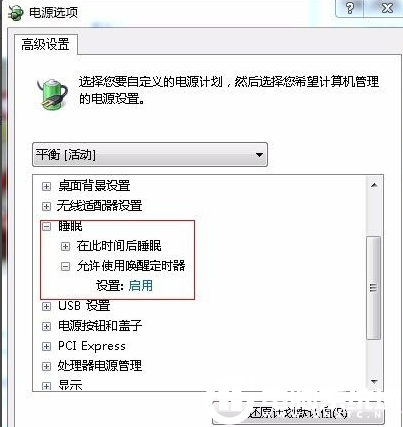
5、現在我們把狀態改為禁用狀態,應用一下後點擊確定按鈕,這下子win7休眠後自動喚醒的現象就被我們解決掉瞭,再也不用擔心離開後電腦自動被喚醒而浪費資源瞭。
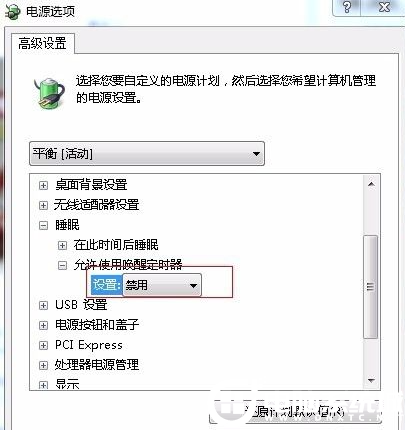
win7睡眠模式自動喚醒的解決方法就到這裡,有出現這個問題的朋友不妨試試上面的方法操作一下吧,想瞭解更多內容可以對GuideAH進行關註!
閱讀更多:
- 華碩h510主板裝win10系統及bios設置教程(win10專業版)
- Win11安裝安卓APP教程 Win11怎麼安裝APK教程
- Win10系統電腦屏幕不動瞭丨Win10系統電腦屏幕不動瞭解決方法
- Win10系統網卡屬性狀態顯示不存在解決方法
- Win7提高玩植物大戰僵屍原版的性能解決方法